CAD如何导出高清图片?CAD导出JPG图片教程 点击:108 | 回复:0
在日常CAD设计制图过程中,经常需要跟甲方沟通设计方案、或者给上下游企业发送设计文件。如果直接发送DWG格式图纸会出现,文字丢失、外部参照丢失、以及具体的CAD设计内容被意外修改的情况。因此,CAD设计师需要根据甲方的需求,导出易于查看的图片格式。下面,小编将教大家如何在不安装插件的情况下,CAD图片导出的操作技巧,轻松满足甲方的看图需求!
1、CAD导出JPG图片
使用工具:JPG打印机+自定义图纸尺寸
适用场景:无需安装插件,一键输出JPG图片
在浩辰CAD软件中,打开所需的CAD图纸文件。在菜单栏「文件」中选择「打印」命令,或使用快捷键「CTRL+P」来调出打印设置界面。

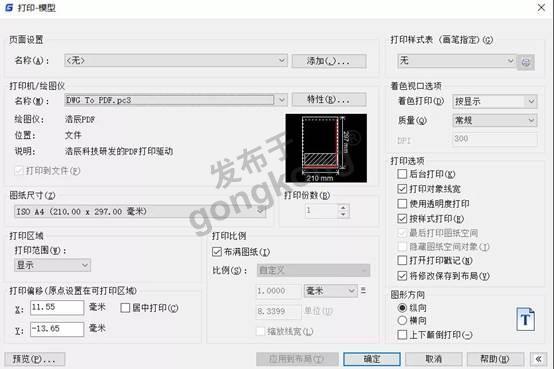
在打印机名称位置的下拉窗中,选择「PublishToWeb JPG.pc3」,
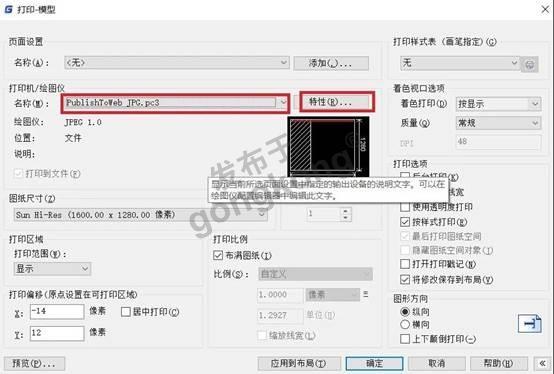
点选「特性(R)」进入「绘图仪配置编辑器」界面。

根据提示,选择「自定义图纸尺寸」,并点击「添加」。默认勾选「创建新图纸(S)」,并选择「下一步」。
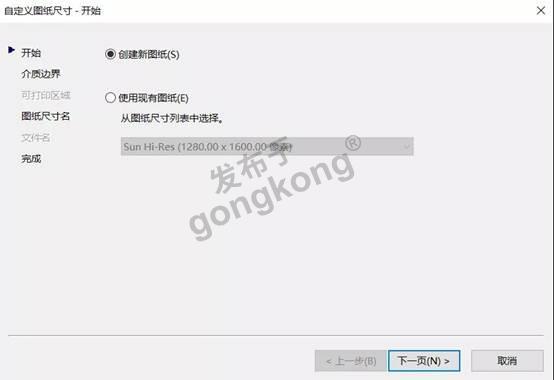
根据输出需要,设置高清图的分辨率「宽度/长度」后,选择「下一步」。设置分辨率时,需保持图形(图框)的长宽比例演示案例为A4(297×210)整体都放大20倍。
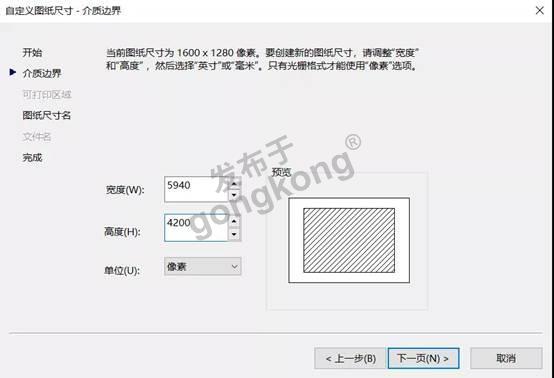
输入「图纸尺寸名称」后,选择「下一步」。然后单击「完成」,即可完成输出JPG分辨率的设置。
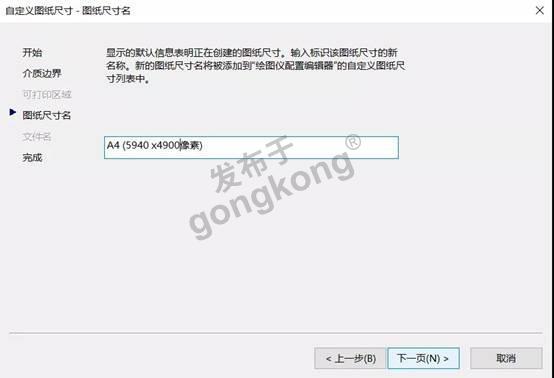
自动返回到「绘图仪配置编辑器」,所添加的尺寸已显示在列表中,单击「确定」继续。
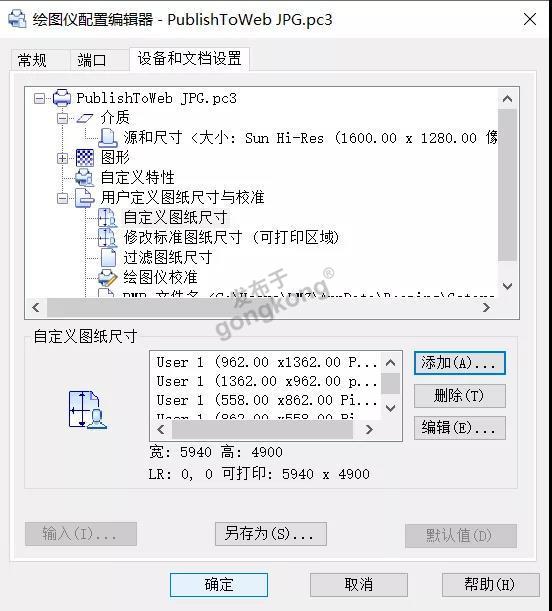
返回到「打印-模型」初始打印设置窗口,在「图纸尺寸」下拉选项中,选择刚刚设置的「高清JPG输出尺寸」。
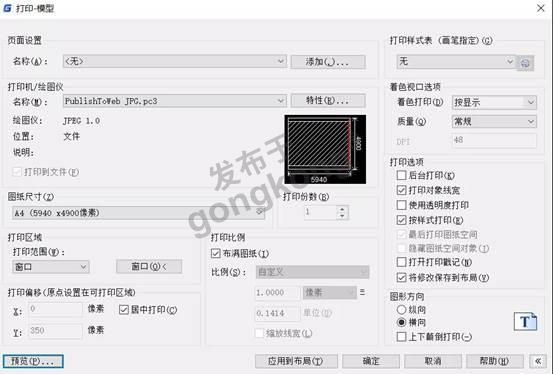
然后设置好其他打印设置选项,单击「确定」后即可。
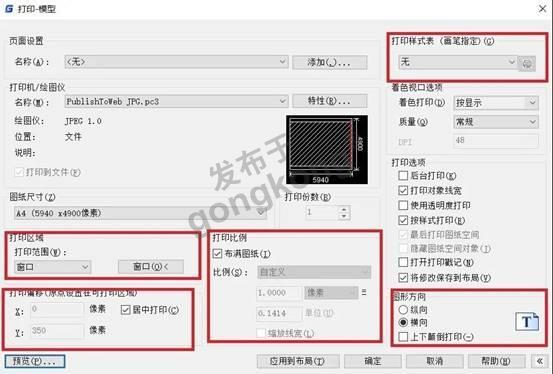
2、输出高质量的PDF文件
使用工具:浩辰CAD自带的「输出PDF」
适用场景:无需安装插件,一键输出PDF文件
在浩辰CAD中打开图纸,点击软件左上角的G图标,选择「输出PDF」命令或者在命令行输入「exportPDF」,即可打开「输出PDF界面」。

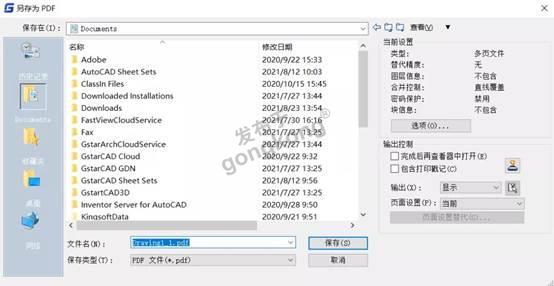
点击「选项」按钮,即可弹出输出设置。可以设置输出的PDF是否包含图层信息和块信息、加入密码等设置,完成设置后点击「确定」。

在「输出」设置中选择「窗口」,并选择图纸。在「页面」设置中选择「替代」。点击「页面设置替代」,并设置相关参数,点击「确定」。最后选择保存位置,点击「保存」即可。
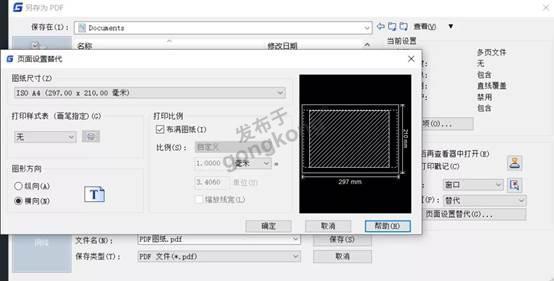
浩辰CAD导出图片,你学会了嘛?更多相关浩辰CAD高阶操作教程以及详细应用技巧,小编会在后续的课程中逐一讲解。对此感兴趣的小伙伴们可以持续关注浩辰CAD软件官网,轻松获取CAD教程干货哦!
楼主最近还看过
- 欧姆龙协议宏
 [555]
[555] - 置复位点动循环
 [409]
[409] - 无风扇嵌入式工控机和传统工...
 [471]
[471] - 单相电机启动问题
 [794]
[794] - 求助最基本的学习PLC的资料
 [334]
[334] - 在得力条码打印机中怎么设置...
 [1313]
[1313] - ZP.PSTRT1 "u0" D10 M10是什...
 [1612]
[1612] - 配电柜接地线的基本要求
 [367]
[367] - 威纶通触摸屏的高手往这里看
 [372]
[372] - 如何利用标准型压力变送器测...
 [353]
[353]

官方公众号

智造工程师
-

 客服
客服

-

 小程序
小程序

-

 公众号
公众号

















 工控网智造工程师好文精选
工控网智造工程师好文精选
